Sony Xperia 5 解BL锁、刷Pixel Experience、root
阿巴阿巴
其实很早的时候我就想折腾手机了,起因呢……甚至还是来自于我对手机的厌恶……至于讨厌的原因嘛……国内各种app的恶心广告……开屏广告……摇一摇广告……呵呵….
直到那一天…我了解到了原生及类原生系统。
选择Xperia 5的原因
说起来很生草,其实我买的第一部二手手机是Xperia 1,我是看到了一个评测视频,那21:9的屏幕我是真滴心动,于是乎就在咸鱼掏了一台,结果那原生系统,让我一见钟情….
但是Sony的这个原生,它是Android11,而且使用体验也没有想象中那么好,界面也比较简陋。正巧我也早就想刷机玩玩了,之前也看了一堆刷机相关的教程,学了蛮多的,废话不多说,直接开干,结果…..经过一点点折腾和搜索,我发现我入了个au的日版机子,不能解bl啊啊啊啊啊啊啊啊!!!!!
于是乎,就有了我现在这台港版的Xperia 5(因为找到的港版的Xperia 1太贵了呜呜呜;w;)
折腾第一步,解锁
如果你不想看我的,可以去参考Sony官方给出的How to unlock bootloader
检查你的手机是否支持解锁
- 打开电话,输入
*#*#7378423#*#* - Service info > Configuration > Rooting Status. 如果Bootloader unlock allowed显示Yes,那么就可以解锁
解锁
- 首先去Sony官方解锁设备码获取网站,选择你的设备型号,输入你设备的IMEI,获取解锁码就行了。如果是双卡,输入卡槽一的IMEI。需要魔法,电脑如果卡在验证可以去手机上访问此网站,我就是电脑上获取不了,手机上秒获取,不知道Sony在干嘛。
- 电脑下载Platform tools,解压出来。手机打开开发人员设置,允许adb调试,连接电脑,在你解压的Platform tools文件夹下打开cmd,输入
adb reboot bootloader重启到fastboot。当然,还有一种方法进fastboot,先关机,然后按住音量上键,然后再插数据线,屏幕右上角蓝灯亮了就是fastboot模式,屏幕是不会有任何显示的,不是你搞错了,Sony手机本身设计就是这个样子。 - 解决
< waiting for any device >问题,看下面的“fastboot模式连不上电脑解决方法” - cmd中输入
fastboot oem unlock <获取的解锁码>
fastboot模式连不上电脑解决方法
出现< waiting for any device >就是fastboot没识别到你手机,按图操作。
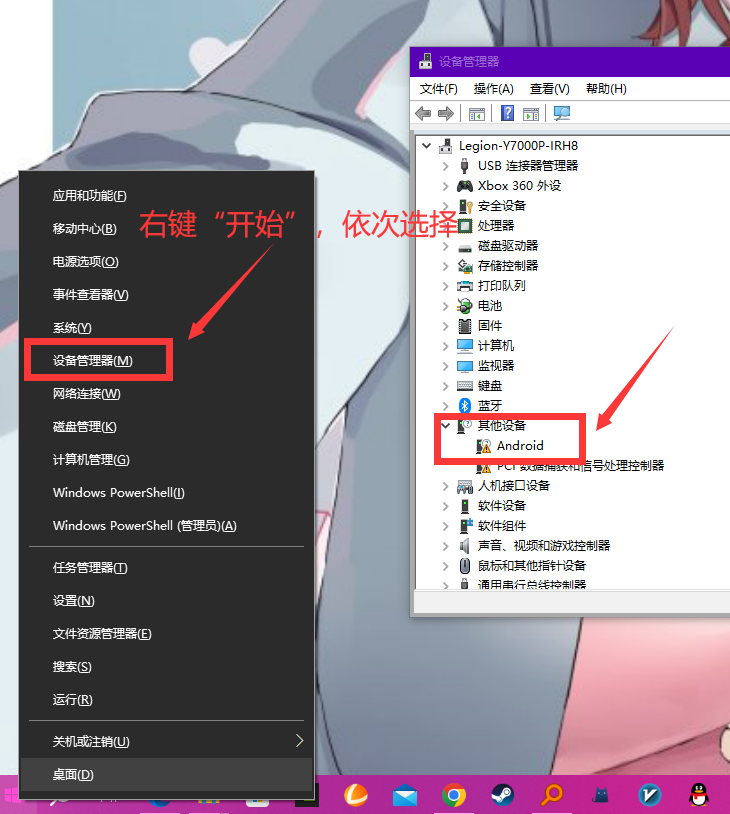
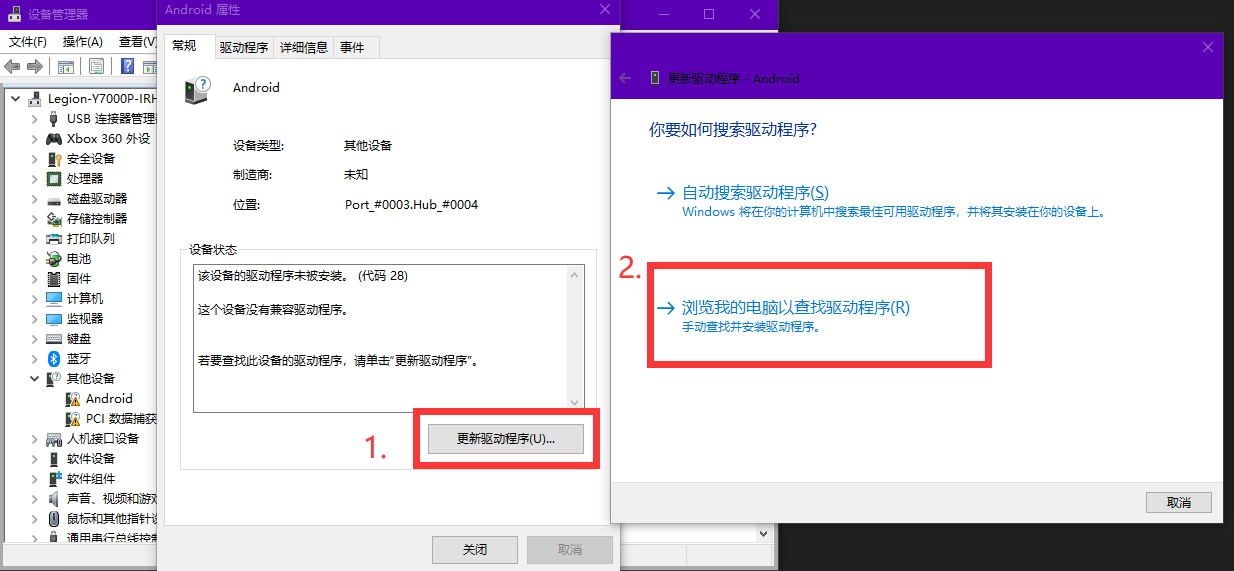
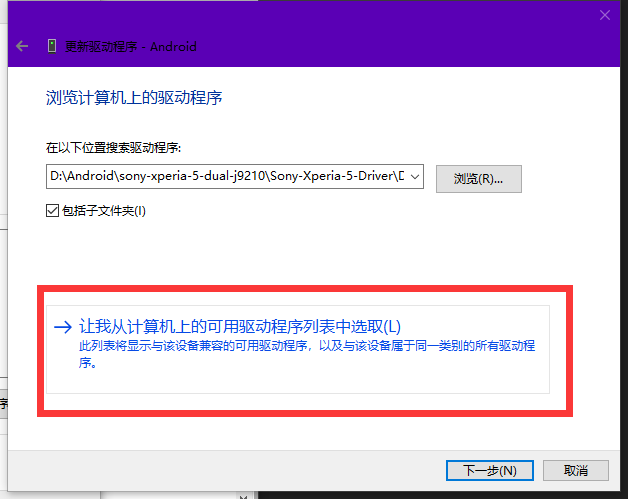
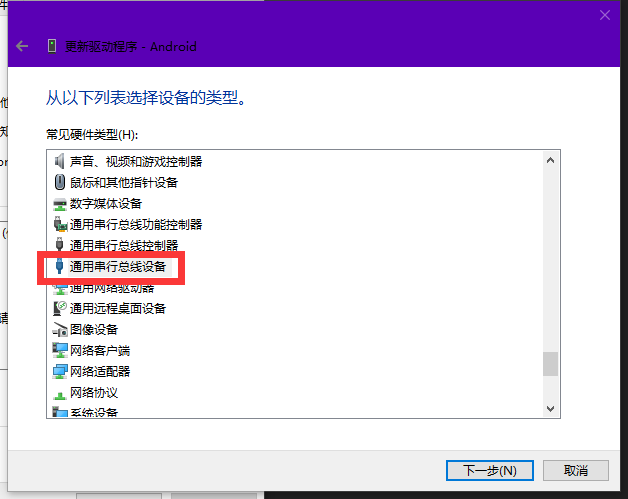
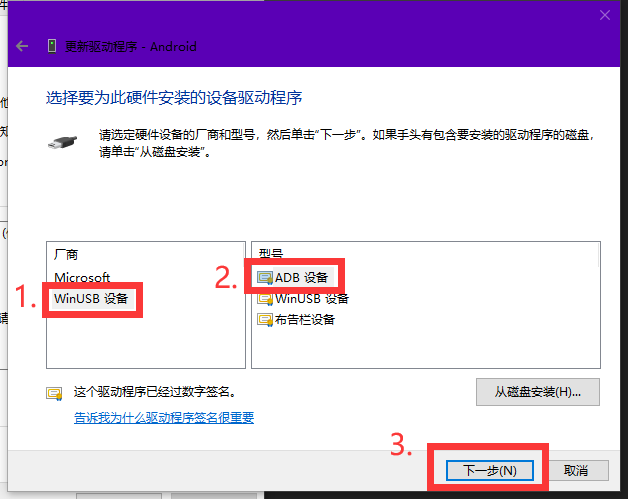
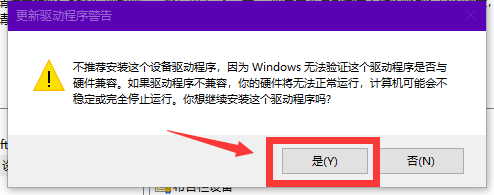
刷入Sony原版的Android11系统
你问我为啥要刷原版?第一,这是个通刷方法,可以帮你救砖,只要基带和字库没坏,无论系统被你整崩成啥样,都可以用这个刷回原版系统;第二,ROM作者要求使用Sony原版的Android11系统作为底包。下面我给出的所有文件,我均会给出原本文件链接,也会在我的blog左侧边栏的“下载中心”里面放一份,不会魔法的可以去我的“下载中心”下载文件。
安装必要驱动
去Sony官方驱动下载界面,下载安装Xperia 5 driver。安装参考
下载安装Sony Mobile Flasher,安装好后,在安装目录(默认为C:\Flashtool)下找到drivers\Flashtool-drivers.exe文件,安装图中3项。
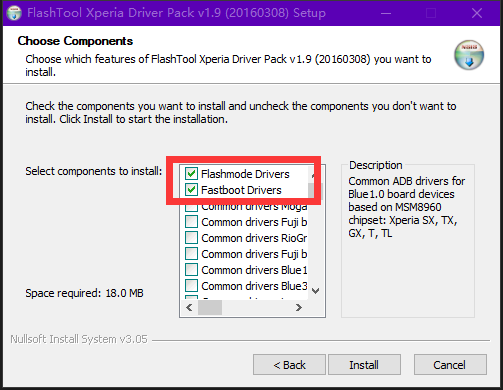
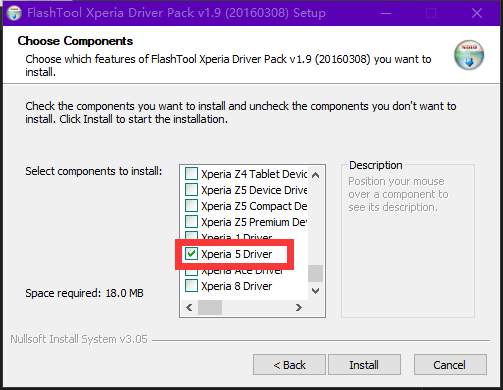
下载原版刷机包
使用XPERIFIRM下载原版刷机包,你可以在这里下载此软件。
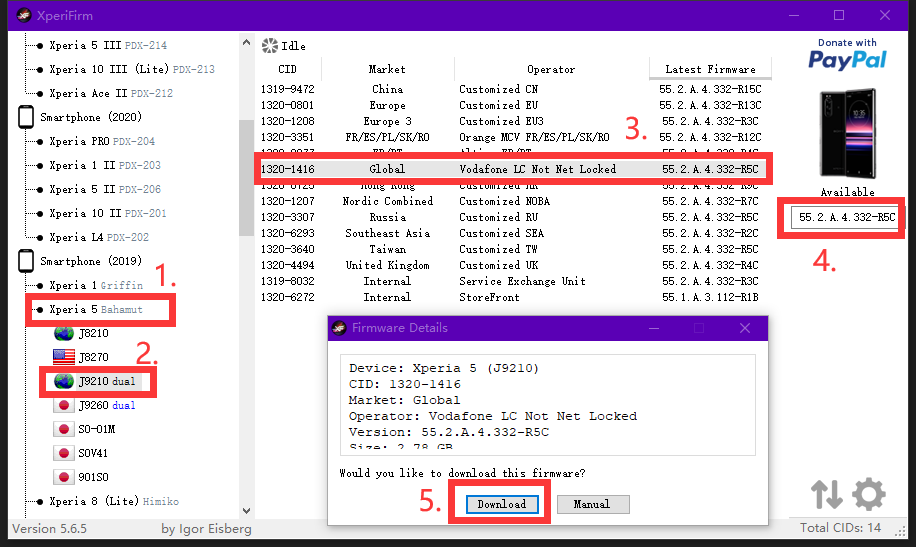
使用newflasher刷入原版包
- 下载newflasher,或者参考GitHub自行编译。
- 将下载好的文件直接解压到从XPERIFIRM上下载的原版包目录里
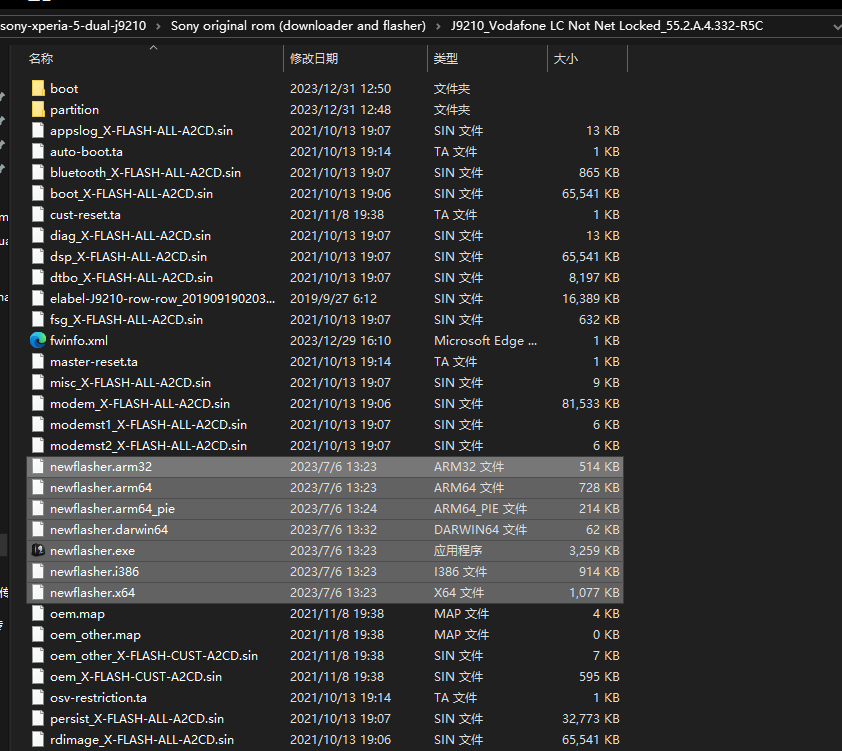
- 手机关机,按住音量下键,再插入数据线,进入flash模式,屏幕左上角亮绿灯则为flash模式。按住音量上键是进fastboot,是蓝灯,这俩别搞混了。
- 运行
newflasher.exe,所有选项全部输入n即可。
刷入PixelExperience Plus 12
- 去Google盘下载
pe-recovery.zip和sideload包,sideload包要下载20221017-0632的那个,最新的直接刷入无法进入系统,如果想要使用最新的那个包,要先把这个刷进去,正常开机进一次系统,再返回recovery刷最新的包。 - 解压
pe-recovery.zip获取三个镜像文件,将这三个文件放在与adb相同的目录下(如果你不想动文件,后面命令行写文件的绝对路径就好了)。手机进fastboot,依次执行:1
2
3fastboot flash boot boot.img
fastboot flash dtbo dtbo.img
fastboot --disable-verity --disable-verification flash vbmeta vbmeta.img - 按住电源和音量下键,进入recovery,选择Apply update->Apply from adb,手机插电脑,在adb目录打开cmd输入
adb sideload PixelExperience_Plus_bahamut-12.1-20221115-0520-UNOFFICIAL.zip,记得把文件名改成文件绝对路径。 - 如果进不去系统,就去recovery里恢复一下出厂设置,还不行就进fastboot用
fastboot flashall -w清数据,然后再sideload一遍。另外就是,Sony这个手机貌似不让把第三方的包刷在b槽位,刷那三个包之前前可以先执行fastboot set_active b。为啥放后面说呢?因为你即使把那仨img刷到a槽了,rom包貌似也会被写在b里……其实这里不需要纠结,你完全可以忽略这几句话,如果你还是很纠结,往后看,我会告诉你解决办法,并告诉你解决了也没啥用….
安装Magisk并获取root权限
先去Github下载apk并安装,然后照着官方文档进行刷入就好了,因为这个第三方PixelExperience的ROM给了boot.img,所以很容易就刷入了,这里不多赘述。提一点就是,boot的img文件经过Magisk重新patch好刷入后,第一次启动会失败,自动进入recovery,你需要在recovery里恢复一遍出厂设置,然后才能正常进入系统,进入系统自己手动重装一下Magisk,打开软件就会提示你恢复环境了。
安装双系统的尝试
使用“多系统工具箱”软件,可以在“酷安”上下载安装。
这里就是为什么我上面提了一嘴ab分区的事,因为分区法制作双系统需要把第一个系统安装在a槽,但实际上多系统工具箱这软件的分区法安装双系统并不支持这个机型,所以说我说“解决了也没啥用….”。那你就说了,不是还有非分区法制作吗?确实,但是那个data分区解密我解不开,vendor分区文件改完刷回去就卡开屏logo,恢复出厂设置就把vendor分区内容改回去了….无语….有能力折腾的可以看看下面的文章。
出厂为安卓10及以上的动态分区机型—永久去除data加密教程
出厂安卓11机型解锁system分区教程
TWRP相关
我知道,我也想刷,但现实就是根本没办法刷。首先,这机型没有recovery分区,需要使用多系统工具箱里那个ab分区刷TWRP的工具,使用那个工具又需要TWRP文件,而TWRP官方根本没给这机型适配。你说可以自己编译啊,我试过了,最好的教程是这个视频,但实际会编译失败。
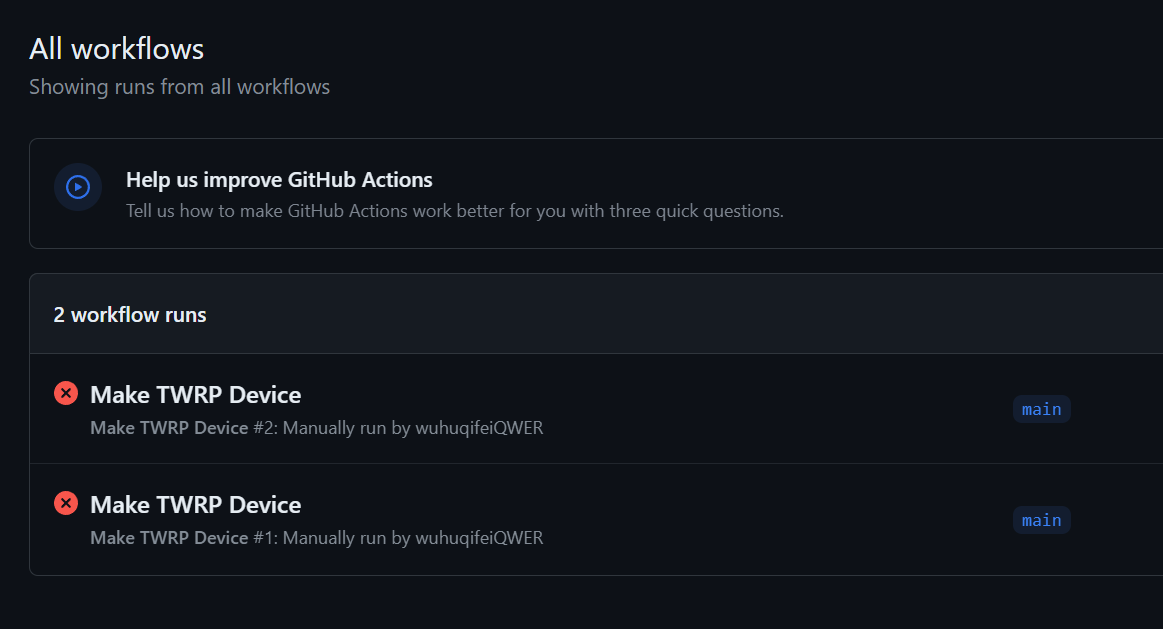
有能力的可以参考下面的文章自己再试试,反正我是放弃了。
利用Github来编译TWRP
TWRP Device Tree生成工具
使用Github Action编译Recovery